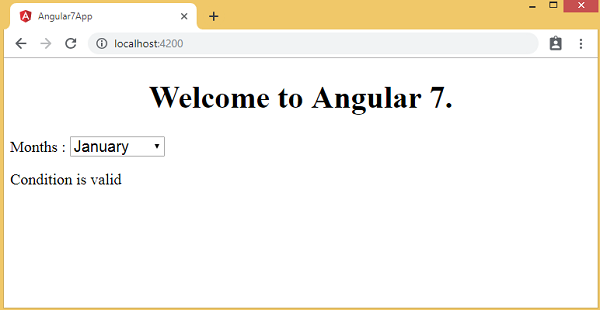Angular7 - wiązanie danych
Wiązanie danych jest dostępne bezpośrednio w AngularJS i we wszystkich wersjach Angulara wydanych później. Używamy nawiasów klamrowych do wiązania danych - {{}}; proces ten nazywa się interpolacją. Widzieliśmy już w naszych poprzednich przykładach, jak zadeklarowaliśmy wartość w tytule zmiennej i to samo jest drukowane w przeglądarce.
Zmienna w app.component.html plik jest określany jako {{title}} i wartość title jest zainicjowany w app.component.ts plik i w app.component.html, wartość jest wyświetlana.
Utwórzmy teraz listę miesięcy w przeglądarce. Aby to zrobić, utworzyliśmy tablicę miesięcy wapp.component.ts w następujący sposób -
import { Component } from '@angular/core';
@Component({
selector: 'app-root',
templateUrl: './app.component.html',
styleUrls: ['./app.component.css']
})
export class AppComponent {
title = 'Angular 7';
// declared array of months.
months = ["January", "February", "March", "April", "May", "June", "July",
"August", "September", "October", "November", "December"];
}Tablica miesiąca, która jest pokazana powyżej, ma zostać wyświetlona w rozwijanym menu przeglądarki.
Stworzyliśmy normalny tag wyboru z opcją. W opcji użyliśmyfor loop. Plikfor loop służy do iteracji po tablicy miesięcy, która z kolei utworzy tag opcji z wartością obecną w miesiącach.
Składnia w Angular jest następująca -
*ngFor = “let I of months”i aby uzyskać wartość miesięcy, w których ją wyświetlamy -
{{i}}Dwa nawiasy klamrowe pomagają w wiązaniu danych. Deklarujesz zmienne w pliku app.component.ts i to samo zostanie zastąpione za pomocą nawiasów klamrowych.
Poniżej znajduje się wynik tablicy z powyższego miesiąca w przeglądarce -
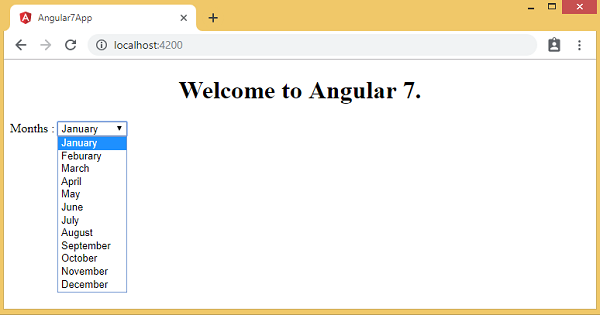
Zmienna ustawiona w app.component.ts można oprawić wewnątrz app.component.htmlużywając nawiasów klamrowych. Na przykład: {{}}.
Wyświetlmy teraz dane w przeglądarce na podstawie warunku. Tutaj dodaliśmy zmienną i przypisaliśmy wartość jakotrue. Korzystając z instrukcji if, możemy ukryć / pokazać treść do wyświetlenia.
Przykład
import { Component } from '@angular/core';
@Component({
selector: 'app-root',
templateUrl: './app.component.html',
styleUrls: ['./app.component.css']
})
export class AppComponent {
title = 'Angular 7';
// declared array of months.
months = ["January", "February", "March", "April", "May", "June", "July",
"August", "September", "October", "November", "December"];
isavailable = true; //variable is set to true
}app.component.html
<!--The content below is only a placeholder and can be replaced.-->
<div style = "text-align:center">
<h1> Welcome to {{title}}. </h1>
</div>
<div> Months :
<select>
<option *ngFor = "let i of months">{{i}}</option>
</select>
</div>
<br/>
<div>
<span *ngIf = "isavailable">Condition is valid.</span>
//over here based on if condition the text condition is valid is displayed.
//If the value of isavailable is set to false it will not display the text.
</div>Wynik
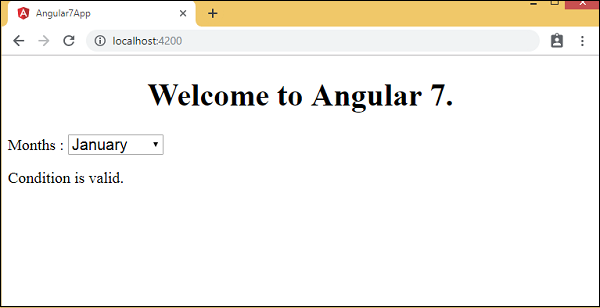
Wyjaśnijmy powyższy przykład za pomocą IF THEN ELSE stan: schorzenie.
Przykład
import { Component } from '@angular/core';
@Component({
selector: 'app-root',
templateUrl: './app.component.html',
styleUrls: ['./app.component.css']
})
export class AppComponent {
title = 'Angular 7';
// declared array of months.
months = ["January", "Feburary", "March", "April", "May","June", "July",
"August", "September", "October", "November", "December"];
isavailable = false; //variable is set to true
}W tym przypadku stworzyliśmy isavailablezmienna jako fałsz. Aby wydrukowaćelse warunek, będziemy musieli utworzyć plik ng-template w następujący sposób -
<ng-template #condition1>Condition is invalid</ng-template>Pełny kod znajduje się poniżej -
<!--The content below is only a placeholder and can be replaced.-->
<div style = "text-align:center">
<h1> Welcome to {{title}}. </h1>
</div>
<div> Months :
<select>
<option *ngFor = "let i of months">{{i}}</option>
</select>
</div>
<br/>
<div>
<span *ngIf = "isavailable; else condition1">Condition is valid.</span>
<ng-template #condition1>Condition is invalid</ng-template>
</div>Jeśli jest używane z warunkiem else, a użytą zmienną jest condition1. To samo jest przypisane jakoid do ng-template, a gdy dostępna zmienna ma wartość false, tekst Condition is invalid jest wyświetlany.
Poniższy zrzut ekranu przedstawia ekran w przeglądarce -
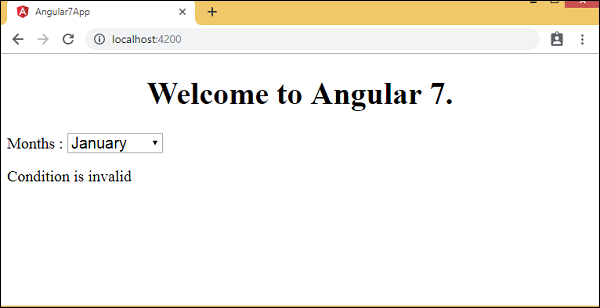
Użyjmy teraz if then else stan: schorzenie.
import { Component } from '@angular/core';
@Component({
selector: 'app-root',
templateUrl: './app.component.html',
styleUrls: ['./app.component.css']
})
export class AppComponent {
title = 'Angular 7';
// declared array of months.
months = ["January", "February", "March", "April", "May", "June", "July",
"August", "September", "October", "November", "December"];
isavailable = true; //variable is set to true
}Teraz zrobimy zmienną isavailablejako prawda. W html warunek jest zapisany w następujący sposób -
<!--The content below is only a placeholder and can be replaced.-->
<div style = "text-align:center">
<h1> Welcome to {{title}}. </h1>
</div>
<div> Months :
<select>
<option *ngFor="let i of months">{{i}}</option>
</select>
</div>
<br/>
<div>
<span *ngIf = "isavailable; then condition1 else condition2">
Condition is valid.
</span>
<ng-template #condition1>Condition is valid</ng-template>
<ng-template #condition2>Condition is invalid</ng-template>
</div>Jeśli zmienna jest prawdziwa, to condition1, jeszcze condition2. Teraz tworzone są dwa szablony z id#condition1 i #condition2.
Wygląd w przeglądarce wygląda następująco -